|
CARNAVAL À VENISE

Ringrazio Valerie per avermi invitato a tradurre i suoi tutorial.
Trovi qui l'originale di questo tutorial:

qui puoi trovare qualche risposta ai tuoi dubbi.
Se l'argomento che ti interessa non è presente, ti prego di segnalarmelo.
Questo tutorial è stato realizzato con CorelX7, ma può essere eseguito anche con le altre versioni di PSP.
Dalla versione X4, il comando Immagine>Rifletti è stato sostituito con Immagine>Capovolgi in orizzontale,
e il comando Immagine>Capovolgi con Immagine>Capovolgi in verticale.
Nelle versioni X5 e X6, le funzioni sono state migliorate rendendo disponibile il menu Oggetti.
Nell'ultima versione X7 sono tornati i Comandi Immagine>Rifletti e Immagine>Capovolgi, ma con nuove differenze.
Vedi la scheda sull'argomento qui
Per tradurre il tutorial ho usato CorelX.
Occorrente:
Materiale qui
Il tube delle maschere è di Isa
Gli altri elementi sono o creazioni di Valerie o trovati sul web senza firma.
(in questa pagina trovi i links ai siti degli autori).
Filtri
in caso di dubbi, ricorda di consultare la mia sezione filtri qui
Filters Unlimited 2.0 qui
&<Bkg Designer sf10II> - Emboss Crinkle (da importare in Unlimited) qui
Mehdi - Weaver qui
Simple - Blintz, Pizza Slice Mirror qui
Simple - Top Bottom Wrap (bonus) qui
Flaming Pear - Flood qui
VanDerLee - Unplugged-x qui

1. Imposta il colore di primo piano con #ed4b05,
e il colore di sfondo con #03467b.
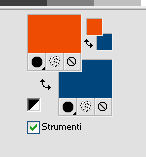
Passa il colore di primo piano a Gradiente di primo piano/sfondo, stile Sprazzo di luce.
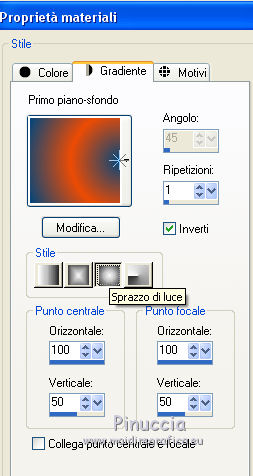
2. Apri Alpha-Carnaval-à-Venise.
L'immagine, che sarà la base del tuo lavoro, non è vuota ma contiene le selezioni salvate sul canale alfa.
Riempi  l'immagine trasparente con il gradiente. l'immagine trasparente con il gradiente.
Effetti>Effetti di immagine>Motivo unico.
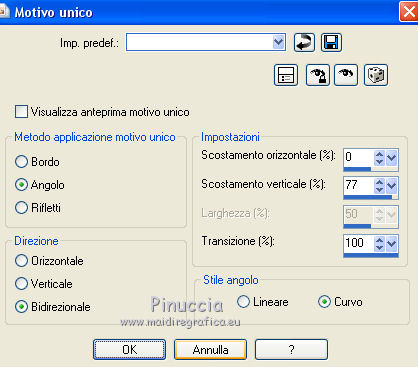
Regola>Sfocatura>Sfocatura radiale.
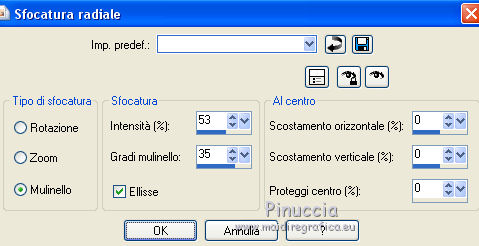
3. Effetti>Plugins>Simple - Blintz.
Effetti>Plugins>Simple - Pizza Slice Mirror.
Livelli>Duplica.
Effetti>Plugins>Simple - Top Bottom Wrap.
Abbassa l'opacità di questo livello al 37%.
Livelli>Unisci>Unisci giù.
4. Effetti>Effetti di riflesso>Caleidoscopio.
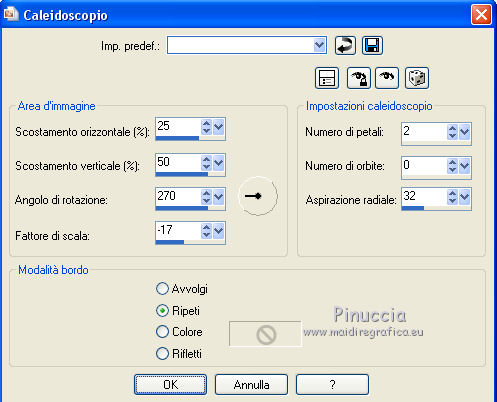
Effetti>Plugins>Filters Unlimited 2.0 - &<Bkg Designer sf10II> - Emboss Crinkle.
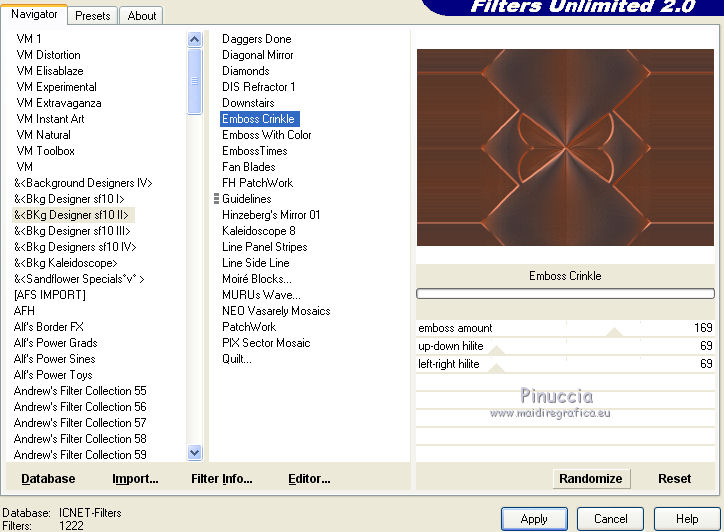
5. Livelli>Nuovo livello raster - Raster 2.
Selezione>Carica/Salva selezione>Carica selezione da canale alfa.
La selezione sélection#1 è subito disponibile.
Devi soltanto cliccare Carica.
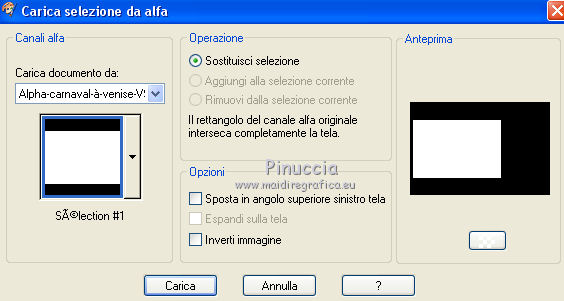
Cambia il colore di sfondo con il colore #fd9012,
e mantieni il gradiente dell'inizio, che cambierà tonalità in funzione del nuovo colore di sfondo.
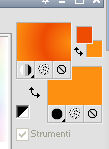
Riempi  la selezione con il gradiente. la selezione con il gradiente.
Selezione>Modifica>Contrai - 5 pixels.

Livelli>Nuovo livello raster - Raster 3.
Imposta nuovamente il colore di sfondo con #03467b,
e riempi  il livello con questo colore. il livello con questo colore.
Selezione>Modifica>Contrai - 2 pixels.
Premi sulla tastiera il tasto CANC 
Selezione>Deseleziona.
6. Apri l'immagine venise_9 e vai a Modifica>Copia.
Torna al tuo lavoro e vai a Modifica>Incolla come nuovo livello.
Immagine>Ridimensiona, al 75%, tutti i livelli non selezionato.
Regola>Messa a fuoco>Metti a fuoco.
Effetti>Effetti di immagine>Scostamento.

Livelli>Unisci>Unisci giù - 2 volte.
Effetti>Effetti 3D>Sfalsa ombra, colore nero.

7. Selezione>Carica/Salva selezione>Carica selezione da canale alfa.
Apri il menu delle selezioni e carica sélection#2.

Effetti>Plugins>Flaming Pear - Flood.
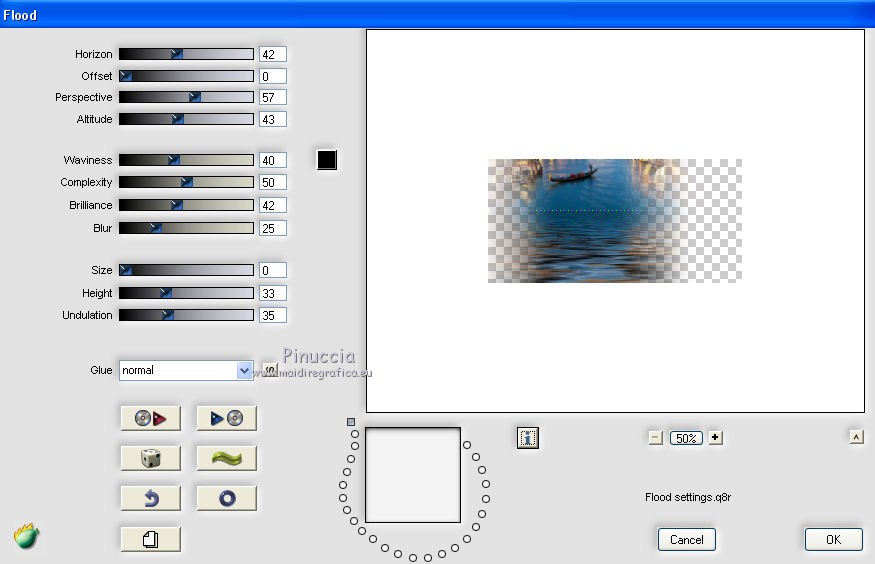
8. Attiva il livello inferiore Raster 1.
Selezione>Carica/Salva selezione>Carica selezione da canale alfa.
Apri il menu delle selezioni e carica sélection#3.
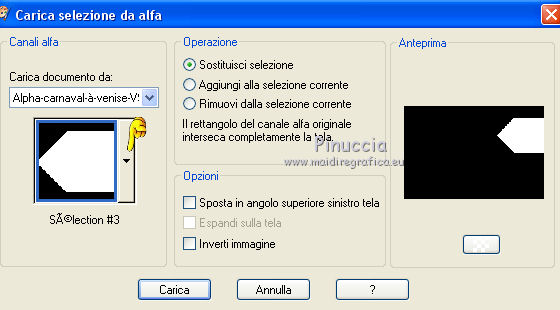
Selezione>Innalza selezione a livello.
Selezione>Deseleziona.
Effetti>Effetti 3D>Sfalsa ombra, con i settaggi precedenti.
Effetti>Plugins>Mehdi - Weaver.
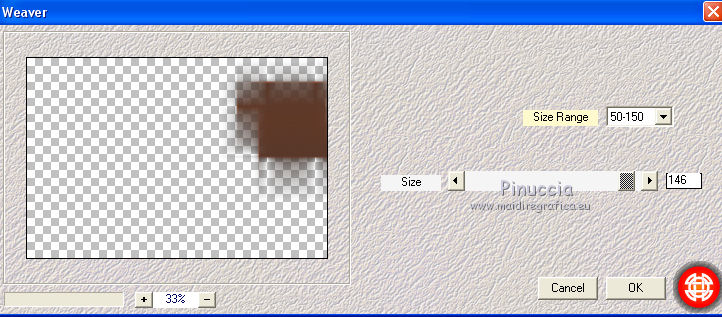
Effetti>Effetti 3D>Sfalsa ombra, con i settaggi precedenti.
Livelli>Duplica.
Immagine>Rifletti.
Immagine>Capovolgi.
9. Attiva nuovamente il livello inferiore Raster 1.
Selezione>Carica/Salva selezione>Carica selezione da canale alfa.
Apri il menu delle selezioni e carica sélection#4.
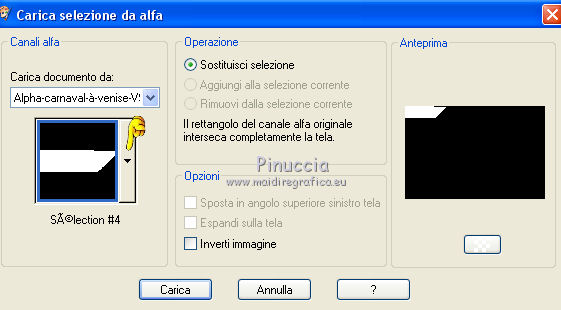
Selezione>Innalza selezione a livello.
Selezione>Deseleziona.
Effetti>Effetti di trama>Veneziana - colore #ed4b05.
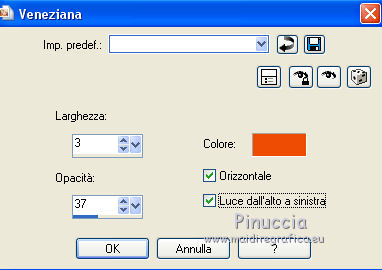
Effetti>Effetti 3D>Sfalsa ombra, con i settaggi precedenti.
Effetti>Plugins>VanDerLee - Unplugged-X.
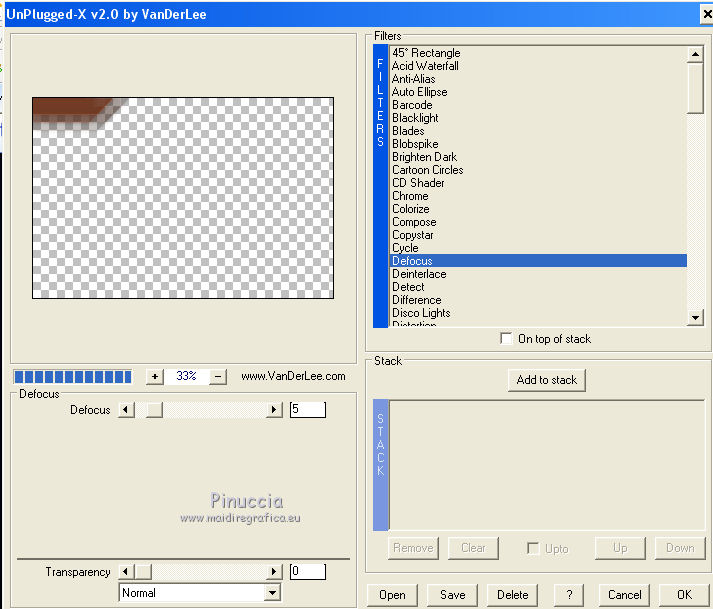
Effetti>Effetti 3D>Sfalsa ombra, colore nero.

Livelli>Duplica.
Immagine>Rifletti.
Immagine>Capovolgi.
Livelli>Unisci>Unisci visibile.
10. Apri il tube carnaval002, e vai a Modifica>Copia.
Torna al tuo lavoro e vai a Modifica>Incolla come nuovo livello.
Immagine>Rifletti.
Effetti>Effetti di immagine>Scostamento.

Effetti>Effetti 3D>Sfalsa ombra, colore nero.
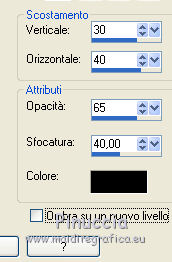
11. Livelli>Nuovo livello raster - raster 2.
Imposta il colore di primo piano con il colore nero #000000.
Riempi  il livello con il colore nero. il livello con il colore nero.
Selezione>Seleziona tutto.
Selezione>Modifica>Contrai - 1 pixel.
Premi sulla tastiera il tasto CANC.
Selezione>Deseleziona.
12. Apri "titre" e vai a Modifica>Copia.
Torna al tuo lavoro e vai a Modifica>Incolla come nuovo livello.
Spostalo  in alto. in alto.
Livelli>Unisci>Unisci visibile.
13. Livelli>Duplica.
Immagine>Ridimensiona, all'85%, tutti i livelli non selezionato.
Effetti>Effetti 3D>Sfalsa ombra, colore nero.

14. Attiva il livello Uniti.
Regola>Sfocatura>Sfocatura gaussiana - raggio 40.

15. Apri il tube déco VSP e vai a Modifica>Copia.
Torna al tuo lavoro e vai a Modifica>Incolla come nuovo livello.
16. Apri il tube déco2 VSP e vai a Modifica>Copia.
Torna al tuo lavoro e vai a Modifica>Incolla come nuovo livello.
17. Immagine>Aggiungi bordatura, 1 pixel, simmetriche, colore nero.
Selezione>Seleziona tutto.
Immagine>Aggiungi bordatura, 10 pixels, simmetriche, colore #03467b.
Selezione>Inverti.
Effetti>EFfetti di trama>Manto.
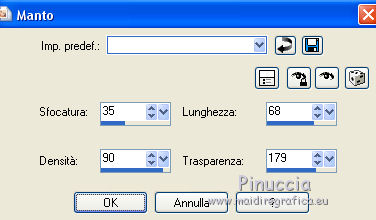
Selezione>Inverti.
Effetti>Effetti 3D>Sfalsa ombra, colore nero.

Immagine>Aggiungi bordatura, 1 pixel, simmetriche, colore nero.
18. Regola>Messa a fuoco>Maschera di contrasto.

19. Immagine>Ridimensiona, a 900 pixels di larghezza, tutti i livelli selezionato.
20. Firma il tuo lavoro e salva in formato jpg.

Le vostre versioni. Grazie

Olimpia

Rossella

Trovi la mia mail nella barra superiore del menu.
Puoi scrivermi per qualsiasi problema, o dubbio
se trovi un link che non funziona, o anche soltanto per dirmi se ti è piaciuto.
Se vuoi mandarmi la tua versione, la aggiungerò alla mia traduzione.
29 Gennaio 2015
|
